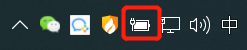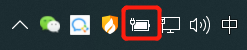如何让电脑键盘亮起来 笔记本电脑键盘灯光开启步骤
更新时间:2024-02-28 08:48:52作者:xtang
在如今的电脑科技领域,笔记本电脑已经成为人们日常工作和娱乐中不可或缺的工具,而其中一个令人喜爱的功能就是键盘灯光。键盘灯光不仅可以提升用户的使用体验,更可以在昏暗的环境下方便操作。如何让电脑键盘亮起来呢?接下来我们将介绍笔记本电脑键盘灯光开启的步骤。
操作方法:
1.首先大家要知道自己的笔记本电脑键盘有没有灯光特效?这个大家可以看自己的电脑购买的的店家。
2.然后在电脑状态栏中,右键点击电池。进入到Windows移动中心。如下图所示
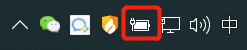
3.我的电脑是没有键盘灯的,如果有键盘光特效的话。
如果大家的键盘有灯光特效的话,其中会有一个键盘的选项。点击即可进行灯光设置。
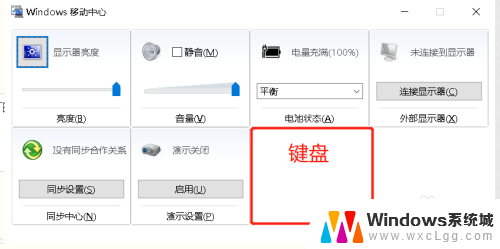
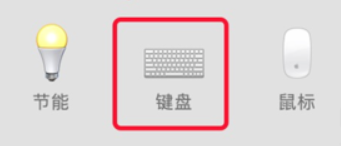
4.当然,一些电脑还配置快捷键来启动键盘灯光特效。大家可以试试通过FN+F8来启动试试。
以上就是让电脑键盘亮起来的全部内容了,不懂的用户可以按照小编的方法来操作,希望能帮助到大家。